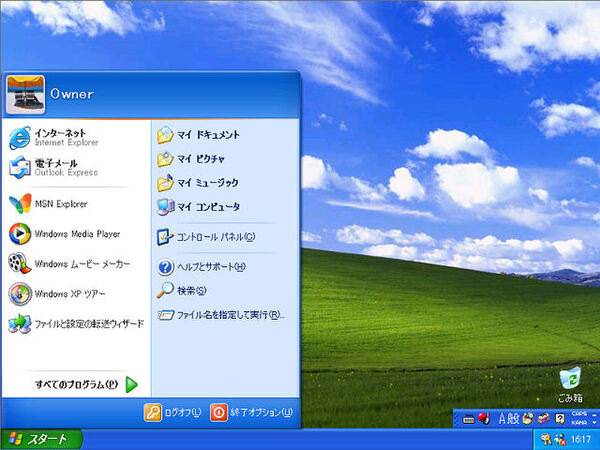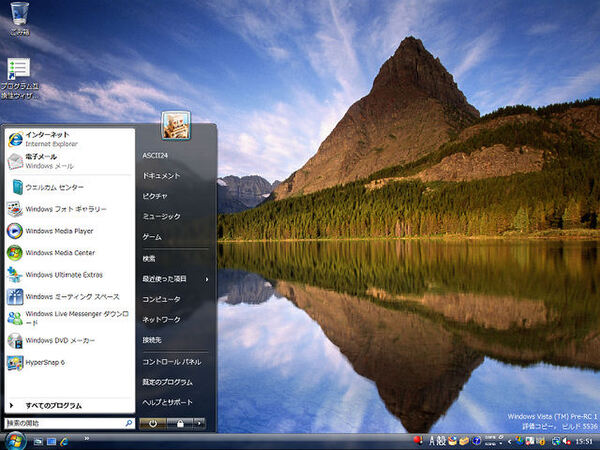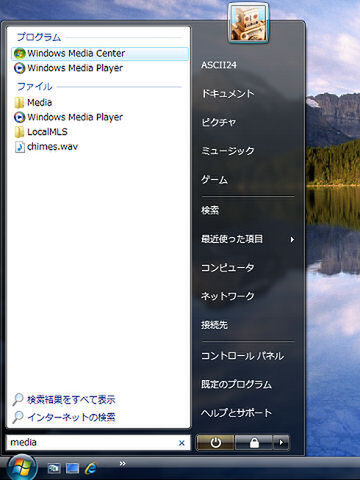米マイクロソフト社が開発中の、次世代Windows『Windows Vista』(以下Vista)は、ほぼ5年ぶりの新OSとなるだけに、各機能からユーザーインターフェース(UI)に至るまで、変わっていないところがないというくらい大きな変化を見せている。そのためWindows XPを使い慣れたユーザーでも、当初は戸惑いを感じることがあるかもしれない。そこでこの連載では、VistaとWindows XPでは何が変わったのかを、特にユーザーの目に見える部分を中心にコンパクトな紹介と解説を行なう。
第1回はVistaの窓口となるスタートメニューだ。
この機能はWindows Vistaの全エディション(Home Basic、Home Premium、Business、Enterprise、Ultimate)でお使いいただけます。
VistaのスタートメニューはXPと同様に、標準では画面左下のスタートボタンをクリックするか、Windowsキーを押して操作を始める。この点はXPと変わっていないが、機能と動作は大幅に改良されている。
まず“すべてのプログラム”から各アプリケーションのショートカットへとメニューをたどる場合、スタートメニュー内で表示が切り替わる。そのため多数のプログラムをインストールしていても、以前のようにデスクトップ上にメニューがずらっと展開されることがなくなった。
また、新たに“クイック検索ボックス”が備えられている点も注目だ。この検索ボックスはプログラムだけでなく、ショートカットやファイルまで検索し、候補を表示してくれる便利な機能だ。ファイル名だけでなく、“お気に入り”(ショートカット名やURL)やテキストファイルの内容まで検索可能だが、ジャンルごとに分類して表示してくれるので、目的のアイテムが大量の候補に埋もれずに済む。深い階層にあるファイルやプログラムにも手軽にアクセスできるので、ぜひ使いこなしたい機能だ。

この連載の記事
-
最終回
PC
次世代Windows「Windows 7」は早ければ09年末に登場 -
第99回
PC
8GB以上のメモリーを認識できる64bit Vista -
第98回
PC
Vista Ultimateのみの特典プログラムが用意 -
第97回
PC
Vista SP1ではデスクトップ検索が自由に選べる -
第96回
PC
効果が薄かったReadyBoostが改善された -
第95回
PC
SP1ではIEEE 802.11nなど新ハード・技術をサポート -
第94回
PC
SP1でユーザーアカウント制御(UAC)が改良された -
第93回
PC
リモートデスクトップ接続が高速化された -
第92回
PC
Vista SP1でファイル/フォルダコピーが高速になった -
第91回
PC
暗号化ファイルもバックアップできるように -
第90回
PC
ドライブを指定できるようになったデフラグ - この連載の一覧へ